可以打开md文件的软件叫什么 电脑如何打开md文件
对于微软系统中存放的各种不同格式文件,用户想要打开时也需要依据格式通过不同的软件来打开,其中md文件是使用Markdown语言的几种可能方言之一创建的文本文件,许多用户都不懂得可以打开md文件的软件叫什么,对此小编在这里就来告诉大家电脑打开md文件操作方法。
具体方法:
方法一、使用MarkdownPad2软件打开
1、双击软件图标,打开MarkdownPad2工具;

2、点击软件的菜单项File,在弹出的菜单中点击Open选项,导入要打开的md文件;
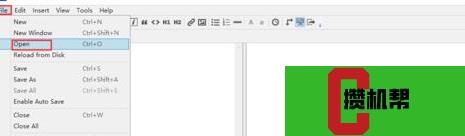
3、选择要打开的实例。md文件,点击打开按钮导入文件;
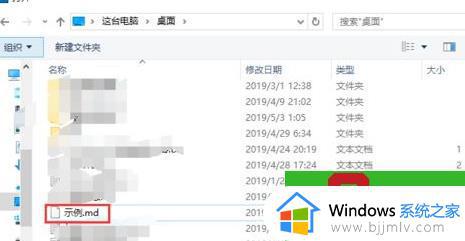
4、就可以在软件中查看示例。md文档的内容了,如下图所示能够正常显示示例。
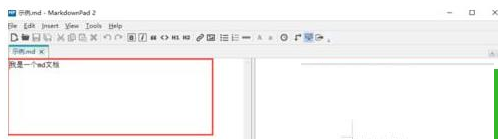
方法二、使用记事本打开
1、点击示例。md,在弹出的菜单中点击打开方式选项,可以选择打开文件的软件;
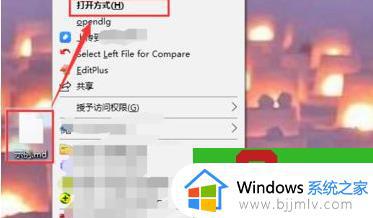
2、在弹出的打开应用选项中,选择记事本,然后点击确定按钮确定选择;
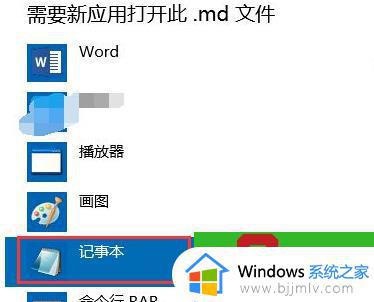
3、示例。md文件就通过记事本打开了,可以看到。
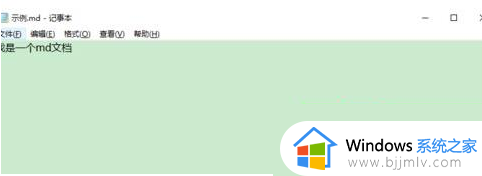
方法三、使用word打开
1、在win10操作系统上打开一个word文档,点击文件菜单;
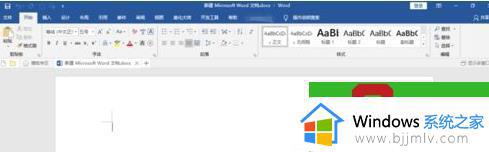
2、在文件菜单中,点击打开选项,然后选择浏览功能;
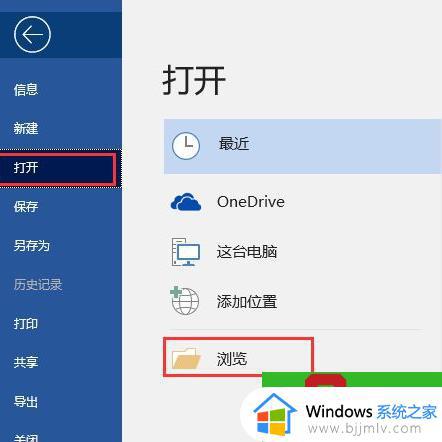
3、选择要打开的示例。md文件,然后点击打开按钮;
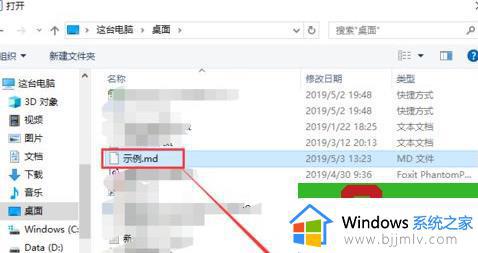
4、示例。md文件中的内容就在word文档中显示出来了。
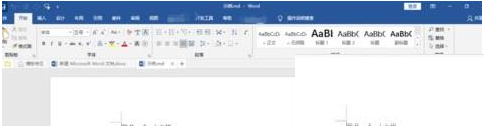
上述给大家讲解的就是.md文件用什么打开的详细内容,有需要的用户们可以学习上面的任意一种方法步骤来进行打开吧。希望帮助到大家。
可以打开md文件的软件叫什么 电脑如何打开md文件相关教程
- md文件用什么软件打开 电脑上怎么打开md文件
- .md文件用什么打开 md文件怎么打开
- md后缀的文件用什么软件打开 电脑md文件的正确打开方式
- 用什么软件可以打开rar文件 电脑中后缀rar的文件怎么打开
- mmap文件用什么软件打开 什么软件可以打开mmap文件
- 用什么软件可以打开ofd文件 电脑如何打开ofd文件
- 什么软件可以打开bin文件 电脑如何打开.bin文件
- db1文件可以用什么软件打开 电脑后缀db1文件怎么打开
- gbx文件用什么软件可以打开 电脑里gbx文件怎么打开
- win文件用什么软件可以打开 打开win后缀文件的步骤
- 惠普新电脑只有c盘没有d盘怎么办 惠普电脑只有一个C盘,如何分D盘
- 惠普电脑无法启动windows怎么办?惠普电脑无法启动系统如何 处理
- host在哪个文件夹里面 电脑hosts文件夹位置介绍
- word目录怎么生成 word目录自动生成步骤
- 惠普键盘win键怎么解锁 惠普键盘win键锁了按什么解锁
- 火绒驱动版本不匹配重启没用怎么办 火绒驱动版本不匹配重启依旧不匹配如何处理
热门推荐
电脑教程推荐
win10系统推荐